卸载软件时提示没有足够的权限卸载怎么办 电脑卸载软件时显示没有足够的权限如何解决
更新时间:2023-03-13 15:43:05作者:huige
电脑中有些软件不需要的时候,很多人就会选择将其卸载来释放内存空间,然而近日有用户在卸载软件的时候,却提示没有足够的权限卸载,导致卸载失败,这让用户们很困扰,该怎么办呢,这就给大家介绍一下电脑卸载软件时显示没有足够的权限的解决放阿飞。
方法如下:
1、首先,打开软件安装目录,找到软件卸载程序,一般名称为Uninstall.exe,也有可能是含“卸载”的中文软件。我们右键该程序,选择“以管理员身份运行”。
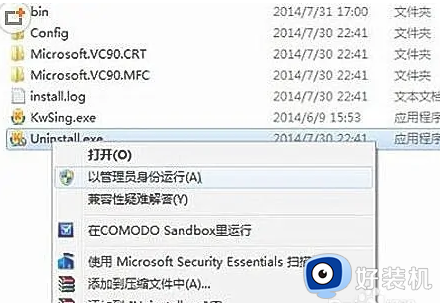
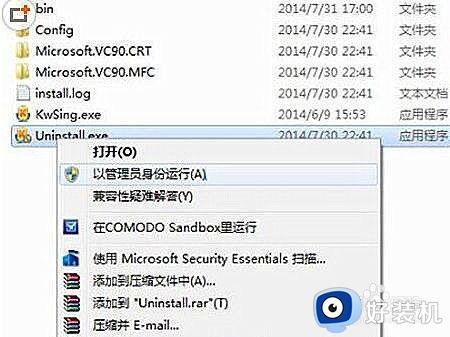 2、在弹出对话框中,我们选择“确定”,当出现软件卸载进度提示界面,再点击“卸载”按钮。
2、在弹出对话框中,我们选择“确定”,当出现软件卸载进度提示界面,再点击“卸载”按钮。
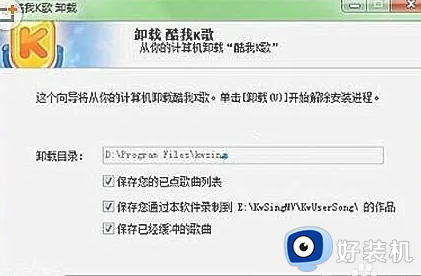
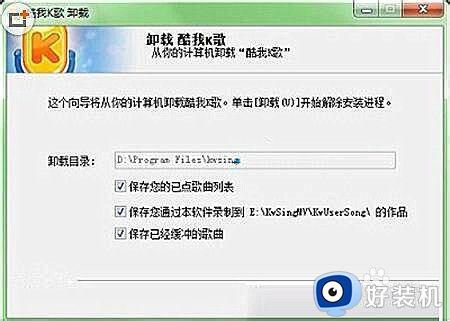 3、稍等片刻,界面会显示卸载的进程。
3、稍等片刻,界面会显示卸载的进程。
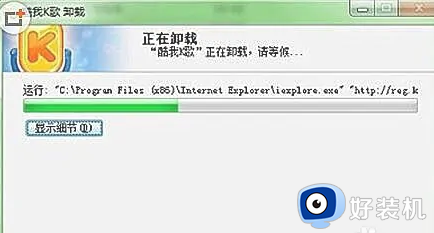
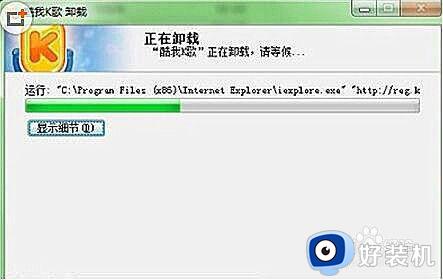
4、当电脑系统提示成功卸载,那就证明大功就告成了。

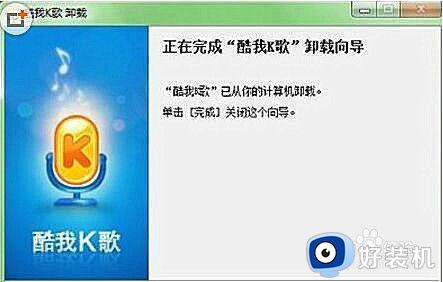
上述便是卸载软件时提示没有足够的权限卸载的详细解决方法,遇到这样情况的小伙伴们可以尝试上述方法来进行解决吧。
卸载软件时提示没有足够的权限卸载怎么办 电脑卸载软件时显示没有足够的权限如何解决相关教程
- 卸载软件时显示请等待当前程序卸载或更改怎么办
- 控制面板卸载不了软件怎么办 控制面板卸载软件没反应如何解决
- 卸载不了的流氓软件怎么办 流氓软件卸载不掉解决方法
- macbook pao怎么卸载软件 如何卸载macbook软件
- 电脑软件卸载怎么卸干净 电脑如何卸载软件卸载干净
- 如何使用windows命令行获取管理员权限 windows通过命令行获取管理员权限的方法
- wps权限不足无法访问文件怎么回事 wps文档显示权限不足如何解决
- 卸载软件找不到指定的模块最佳解决方法
- wps office怎么卸载干净 wps office如何彻底卸载
- 如何卸载TranslucentTB 卸载TranslucentTB的图文教程
- 电脑无法播放mp4视频怎么办 电脑播放不了mp4格式视频如何解决
- 电脑文件如何彻底删除干净 电脑怎样彻底删除文件
- 电脑文件如何传到手机上面 怎么将电脑上的文件传到手机
- 电脑嗡嗡响声音很大怎么办 音箱电流声怎么消除嗡嗡声
- 电脑我的世界怎么下载?我的世界电脑版下载教程
- 电脑无法打开网页但是网络能用怎么回事 电脑有网但是打不开网页如何解决
电脑常见问题推荐
- 1 b660支持多少内存频率 b660主板支持内存频率多少
- 2 alt+tab不能直接切换怎么办 Alt+Tab不能正常切换窗口如何解决
- 3 vep格式用什么播放器 vep格式视频文件用什么软件打开
- 4 cad2022安装激活教程 cad2022如何安装并激活
- 5 电脑蓝屏无法正常启动怎么恢复?电脑蓝屏不能正常启动如何解决
- 6 nvidia geforce exerience出错怎么办 英伟达geforce experience错误代码如何解决
- 7 电脑为什么会自动安装一些垃圾软件 如何防止电脑自动安装流氓软件
- 8 creo3.0安装教程 creo3.0如何安装
- 9 cad左键选择不是矩形怎么办 CAD选择框不是矩形的解决方法
- 10 spooler服务自动关闭怎么办 Print Spooler服务总是自动停止如何处理
